Microsoft PowerPoint는 프레젠테이션에 사용되는 잘 알려진 Microsoft Office 응용 프로그램입니다. 슬라이드쇼를 사용하여 이미지나 단어와 같은 설정을 통해 관련 정보를 표시하는 강력한 소프트웨어입니다. 더욱 놀라운 것은 사용자가 Powerpoint에 음악을 추가하여 프레젠테이션을 다듬을 수 있다는 것입니다.
마이크로 소프트 파워 포인트 프레젠테이션은 모든 콘텐츠를 프레젠테이션하는 환상적이고 효과적인 방법입니다. 인앱 템플릿을 사용하여 프레젠테이션을 만들거나 나만의 템플릿을 만들어 창의성을 적용할 수 있습니다. 전환, 영화 모션 및 애니메이션을 추가하고 수정할 수 있습니다. 여기서 그치지 않습니다. 당신은 또한 텍스트, 비디오, 예술, 그리고 지금, 심지어 Spotify 음악!
또한 편리하게 PowerPoint 프레젠테이션을 컴퓨터나 모바일 장치에 직접 쉽게 저장할 수 있습니다. 이전에 이것을 해본 적이 없거나 그것이 어떻게 가능한지 놀랍다면 자리를 잡으십시오. 파워포인트 프레젠테이션으로 인상을 남길 수 있는 방법에 대한 가장 간단한 팁과 요령을 말 그대로 안내해 드리겠습니다. 그럼 이 일을 시작하겠습니다!
기사 내용 1부. 음악을 추가할 수 있습니까? Spotify 파워포인트로?파트 2. 내 PowerPoint 프레젠테이션에 음악을 추가하려면 어떻게합니까?3 부분. 결론적으로
다음의 음악을 추가할 수 있나요? Spotify 파워포인트로? 파워포인트를 사용하면서 누구나 궁금해하는 질문입니다. 모두가 추가하고 싶은 음악이 다를 수 있습니다. 예를 들어, 어떤 사람들은 PowerPoint에 음악을 추가하고 싶어합니다. Spotify 아니면 유튜브에서. 하지만 PowerPoint에 어떤 종류의 음악이나 비디오를 추가하더라도 원하는 대로 얻을 수 있습니다.
그렇다면 PowerPoint에 추가할 음악은 어디서 다운로드할 수 있나요? Powerpoint에 음악을 추가하는 데에는 큰 문제가 없어야 합니다. TuneSolo Spotify 음악 변환기 전환할 때 가장 좋은 친구입니다. Spotify 음악을 원하는 속도로 언제든지 PowerPoint 프레젠테이션에 추가할 수 있습니다. 우수한 응용 프로그램을 사용하여 TuneSolo Spotify 음악 변환기로 다음을 수행할 수 있습니다.

이 XNUMX가지 매우 간단하고 효과적인 단계를 따르면 XNUMX분 만에 PowerPoint 프레젠테이션에 음악을 추가할 수 있습니다.
최고의 프리웨어를 다운로드하고 설치하여 설정을 시작하십시오. TuneSolo Spotify 이것을 통해 음악 변환기 링크. 랩톱, 컴퓨터 또는 스마트 모바일 장치에서 사용할 수 있습니다.
실행 TuneSolo Spotify 가제트의 음악 변환기. 그런 다음 "여기에 URL 복사 및 붙여넣기 또는 여기로 파일 드래그" 상자로 이동합니다. Spotify 가져올 노래를 선택하고 방법 중 하나를 선택합니다.

모두 선택했는지 확인 후 Spotify 원하는 노래를 선택하려면 드롭다운 메뉴에서 사용 가능한 형식을 선택하여 "출력 형식" 설정을 수정하십시오. 그런 다음 "출력 폴더" 옵션에서 대상 폴더를 선택하여 파일을 저장합니다.

이 단계에서 이제 변환을 시작할 수 있습니다. Spotify 음악. "모두 변환" 메뉴를 선택하고 완료될 때까지 기다립니다. 그런 다음 "출력 파일 보기" 버튼을 클릭하여 성공적으로 다운로드 및 변환된 모든 파일을 찾습니다. Spotify 음악.

당신의 마음에 드는 Spotify 음악이 완전히 변환되고 장치에 다운로드되었으며 Powerpoint에 추가할 준비가 되었다면 PowerPoint에 음악을 추가하는 단계로 넘어가겠습니다. 포스트의 이 섹션에서는 보다 정확한 사용법을 위해 따를 수 있는 세 가지 방법을 준비했습니다. Spotify PowerPoint 프레젠테이션의 노래.
컴퓨터나 모바일 장치에서 PowerPoint 프레젠테이션을 시작합니다. 특정 Got playing을 선택합니다.
PowerPoint 인터페이스에서 "삽입" 버튼으로 이동하고 PowerPoint 인터페이스에서 "오디오" 버튼 또는 아이콘을 찾습니다.
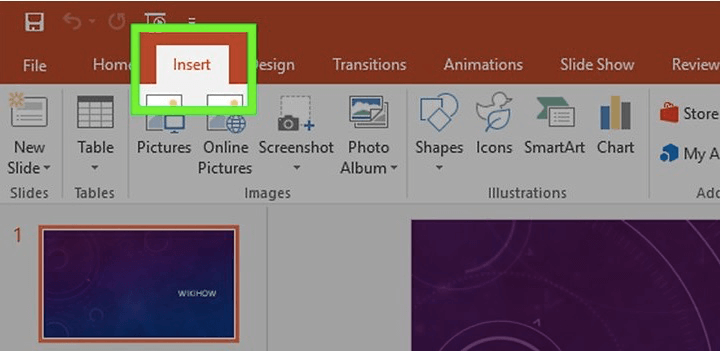
버튼 또는 아이콘 "오디오"를 클릭한 다음 "내 PC의 오디오" 옵션을 선택합니다. PowerPoint 프레젠테이션에 사용할 음악을 찾으십시오.
이 단계에서는 PowerPoint에서 음악을 재생할 때 선택할 수 있는 두 가지 옵션이 있습니다. 수동으로 재생을 클릭하여 노래를 재생하거나 백그라운드에서 자동으로 음악을 재생하여 옵션을 선택하십시오.
또한 오디오 볼륨을 변경 또는 조정하고 페이드 인 및 페이드 아웃하는 등의 작업을 수행할 수 있는 기본 음악 편집을 수행하여 PowerPoint 기능에 액세스할 수 있습니다.
1단계. 응용 프로그램을 사용하여 오디오 파일 결합 대담.
2단계. Audacity를 시작합니다. "파일" 버튼을 클릭한 다음 "열기" 옵션을 선택합니다. 그런 다음 PowerPoint에서 결합하려는 노래를 선택합니다.
3단계. 노래 결합을 시작하려면 첫 번째 노래의 끝 부분에서 다음 음악을 추가합니다. 모든 노래가 혼합될 때까지 단계를 반복합니다.
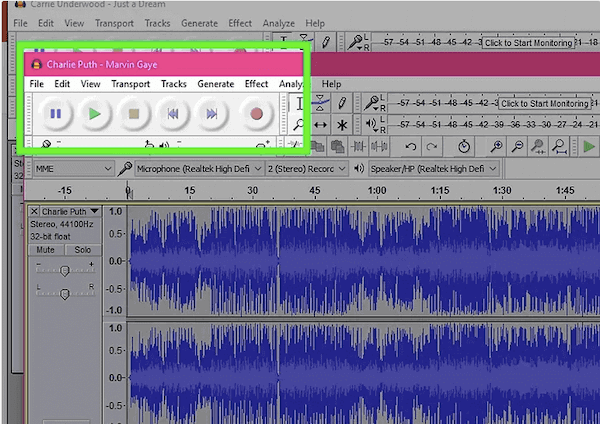
4단계. "Ctrl"과 "A" 키를 동시에 눌러 모든 노래를 선택할 수도 있습니다.
5단계. 그런 다음 모든 노래를 복사합니다.
6단계. 재생 목록의 첫 번째 오디오를 연 다음 "붙여넣기"를 선택합니다.
7단계. 트랙 사이의 불필요한 침묵을 제거하려면 트랙에서 간격이 있는 부분을 선택한 다음 "Ctrl"과 "X" 키를 동시에 눌러 잘라냅니다.
8단계. 완료되면 "파일"로 이동하여 "오디오 내보내기"를 클릭합니다. "파일 형식" 메뉴를 "MP3 파일"로 설정합니다. 파일 이름을 지정하고 "저장"을 클릭합니다.
9단계. PowerPoint에서 "삽입" 버튼을 클릭하여 이전에 저장한 파일을 선택합니다. 재생을 시작하려는 슬라이드의 파일을 삽입합니다.
1단계. 트랙 재생을 시작할 슬라이드를 선택합니다. 그런 다음 "삽입"옵션으로 이동하십시오. "Sounds" 버튼에 대한 옵션을 "Sound from File"로 클릭합니다.
오피스 2003의 경우:
"삽입" 메뉴를 클릭합니다. 그런 다음 "영화 및 사운드" 버튼을 선택하고 "파일에서 사운드" 옵션 메뉴를 선택합니다.
PowerPoint 2003 및 2007:
PowerPoint 파일과 오디오 파일을 한 폴더에 저장합니다. 그리고 1단계의 과정을 반복합니다.
2단계. "사운드" 메뉴로 이동하여 재생 옵션을 선택합니다. "자동으로" 또는 "클릭할 때" 옵션에서 선택합니다.
3단계. 음악을 더 오래 재생하려면 새 오디오 아이콘을 마우스 오른쪽 버튼으로 클릭한 다음 "사용자 지정 애니메이션"을 선택합니다.
4단계. "멀티미디어 설정" 탭의 메뉴를 선택하고 "슬라이드쇼 계속" 버튼을 선택합니다.
5 단계. "After"옵션을 선택한 다음 노래가 계속 재생되는 슬라이드 수를 결정하십시오.
6단계. PowerPoint 프레젠테이션을 저장하려면 "파일"로 이동한 다음 "CD용 패키지" 메뉴를 선택합니다.
요약하자면 PowerPoint에 음악을 추가하는 것은 쉬운 작업입니다. 한 가지와 다른 것이 관련된 방법을 따를 필요는 없습니다. 당신과 다른 모든 사람들이 손바닥에서 효율적으로 활용할 수 있는 입증된 결과를 가진 우수한 애플리케이션을 설치하기만 하면 됩니다. 사용 TuneSolo Spotify 음악 변환기를 사용하면 모든 PowerPoint 프레젠테이션을 에이스하고 청취자와 독자의 청중을 놀라게 할 수 있습니다. 와 함께 TuneSolo Spotify 음악 변환기, 다운로드할 수 있습니다 Spotify 파워포인트용 음악. PowerPoint 프레젠테이션은 다시는 지루하지 않습니다. 이제 아래의 안전 버튼을 클릭하고 무료로 사용해 보세요!
홈페이지
Spotify 음악 변환기
추가하는 방법 Spotify 음악을 Powerpoint로 [2025 전체 가이드]
코멘트(0)
댓글
1.당신의 이름
2.귀하의 이메일
3.귀하의 리뷰
저작권 © 2025 TuneSolo Software Inc. 판권 소유.
코멘트를 남겨주세요
1.당신의 이름
2.귀하의 이메일
3.귀하의 리뷰
문의하기